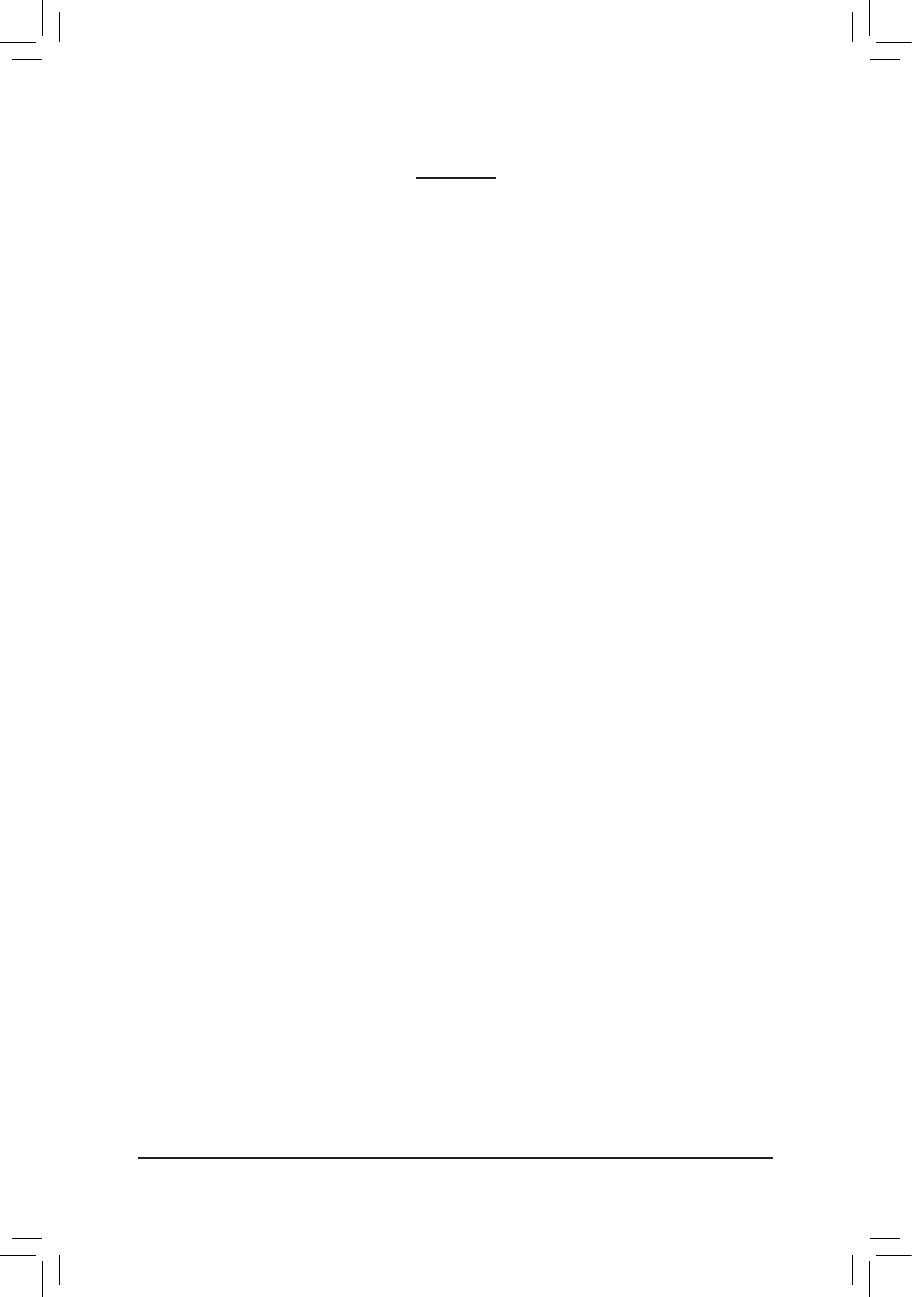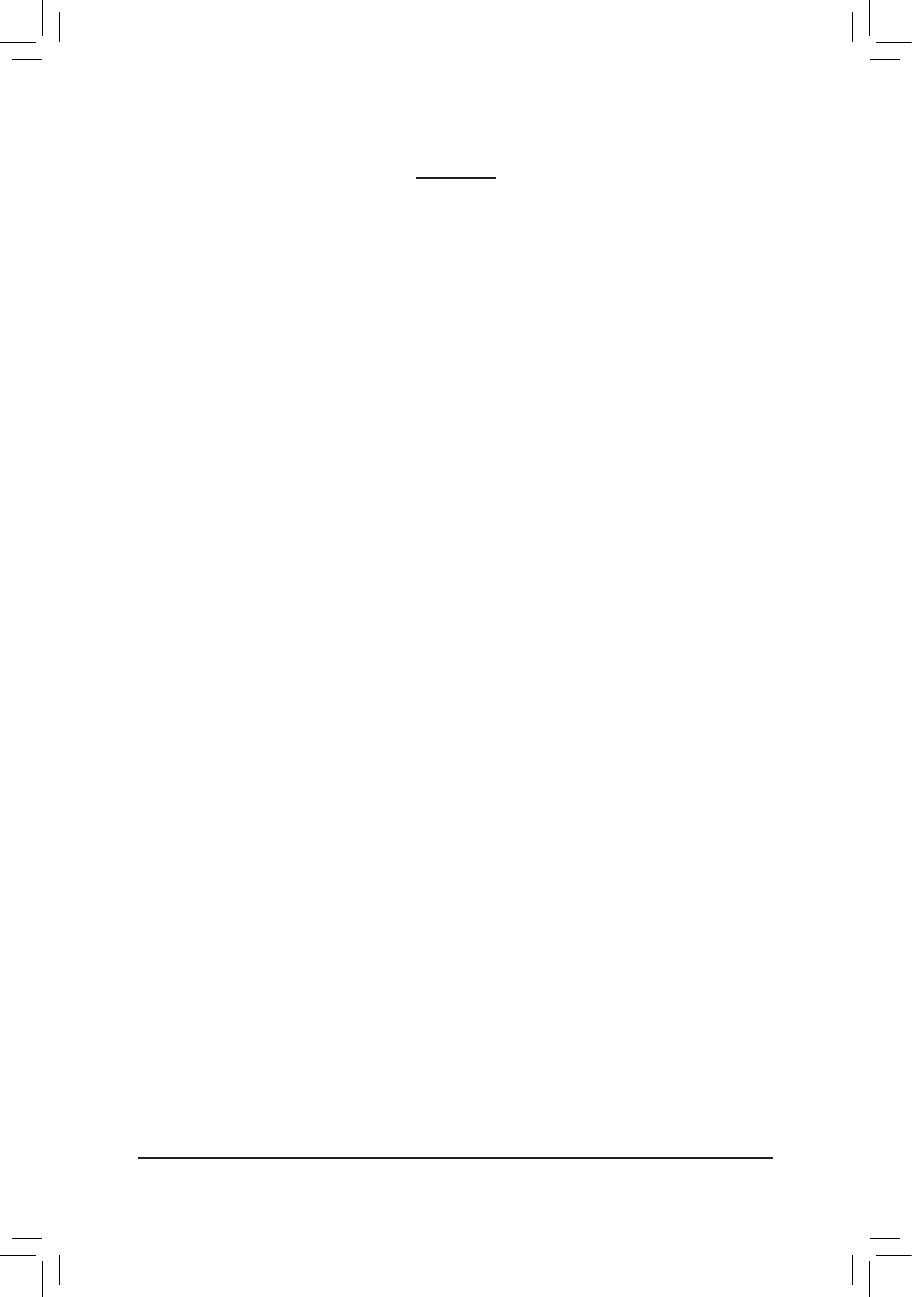
- 3 -
目 录
GA-F2A78M-HD2主板配置图 ......................................................................................4
GA-F2A78M-HD2主板功能框图 ..................................................................................5
第一章 硬件安装 .......................................................................................................6
1-1 安装前的注意事项 ......................................................................................... 6
1-2 产品规格 .......................................................................................................... 7
1-3 安装处理器 ...................................................................................................... 9
1-4 安装内存条 ...................................................................................................... 9
1-5 安装扩展卡 .................................................................................................... 10
1-6 构建AMD Dual Graphics 系统 ........................................................................ 10
1-7 后方设备插座介绍 ....................................................................................... 11
1-8 插座及跳线介绍 ........................................................................................... 13
第二章 BIOS 程序设置 ............................................................................................18
2-1 开机画面 ........................................................................................................ 18
2-2 M.I.T. (频率/电压控制) .................................................................................. 19
2-3 System Information (系统信息) ...................................................................... 22
2-4 BIOS Features (BIOS功能设定) ..................................................................... 23
2-5 Peripherals (集成外设) ................................................................................... 26
2-6 Power Management (省电功能设定) ............................................................ 28
2-7 Save & Exit (储存设定值并结束设定程序) ............................................... 29
第三章 附录 ..............................................................................................................30
3-1 构建SATA硬盘................................................................................................ 30
3-2 驱动程序安装 ................................................................................................ 33
管理声明 .................................................................................................................. 34
技嘉主板售后服务及质量保证卡 ....................................................................... 39
技嘉科技全球服务网............................................................................................. 40